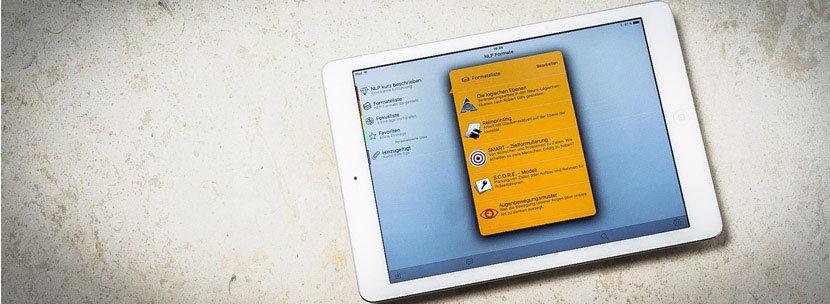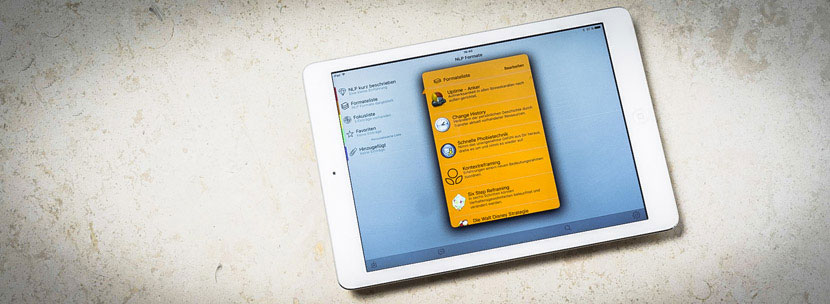Achtung, Seite befindet sich noch im Aufbau!
FAQ’s NLP-Formate App
iPhone und iPad
Wie kann ich hinzugefügte Formate laden?
Ganz einfach:
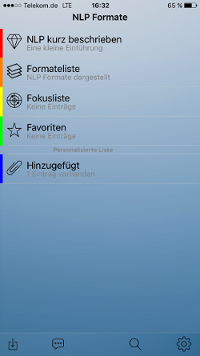
- Tippen Sie auf das Download-Symbol
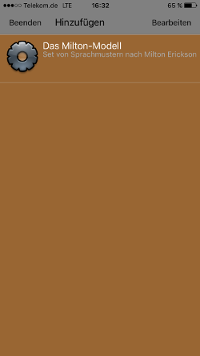
- Es erscheinen die hinzugefügten Formate
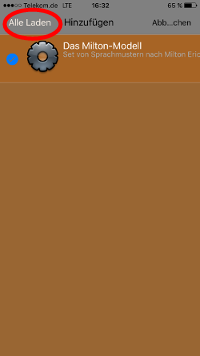
- Auf bearbeiten tippen, dann Formate auswählen und auf laden tippen
Da wir uns gegen Push-Nachrichten entschieden haben, können Sie proaktiv von Zeit zu Zeit prüfen,
ob neue Formate hinzugefügt worden sind.
Wie und welche Anhänge kann ich zu einem Format hinzufügen?
Unsere NLP-Formate App bietet Ihnen eine komfortable Heftklammer. Das bedeutet, Sie können an jedes Format folgende Anhänge anheften:
- Beliebig viele Textdokumente
- Beliebig viele Audioaufnahmen
- Beliebig viele Bilder aus Ihren Fotos (z.B. Flipcharts)
- Beliebig viele Schnappschüsse (Kameraaufnahmen)
Sie öffnen das gewünschte Format und tippen auf Anhänge.
Wählen Sie über die Symbole einen Anhang indem Sie auf das Symbol tippen.
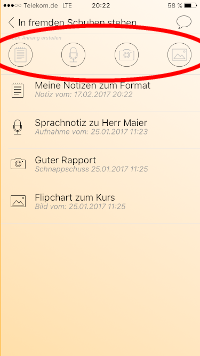
Für Text- und Audiodokument geben sofort einen Titel an,
für Kamera- und Bilddokument können Sie den Titel nach Auswahl bzw. Schnappschuß ändern.
Kann auch ich Formate hinzufügen?
Ja, jeder der unsere NLP-Formate App im Einsatz hat, kann selbständig Formate in der App hinterlegen. Und, wenn Sie wollen, Ihr aufgenommenes Format mit anderen teilen.
Vorgehensweise:
- Tippen Sie im Startbildschirm auf „Hinzugefügt“ und tippen danach auf das Plus-Symbol (Abb. 1)
- Geben Sie einen Formatnamen und eine Formatbeschreibung an und tippen dann auf „Sichern“ (Abb. 2)
- Danach wählen Sie Ihr Format in „Hinzugefügte Formate“ aus, um es weiter zu bearbeiten tippen Sie auf „Bearbeiten“ (Abb. 3)
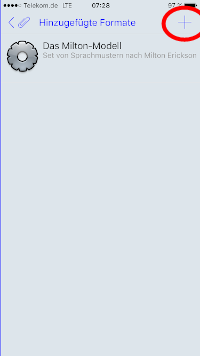
- Hinzufügen
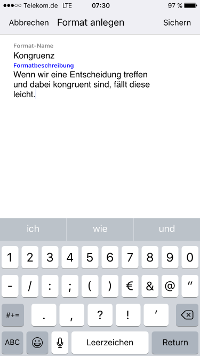
- Sichern
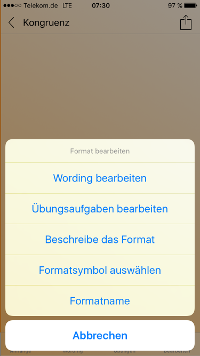
- Bearbeiten
Formate in unserer NLP-Formate App bestehen hauptsächlich aus, wie in Abb. 3 ersichtlich,
einer Beschreibung, übungsaufgaben, Wording und einem Formatsymbol.
Dabei laßen sich die übungsaufgaben in einzelne Schritte unterteilen und die Beschreibung in einzelne Sektionen.
Um ein Format mit anderen NLP-Formate App Usern zu teilen tippen Sie auf das Teilen-Symbol.
Voraußetzung: ein Formatsymbol muß ausgewählt sein, eine Beschreibung muß vorhanden sein
und mindestens eine übungsaufgabe muß hinterlegt sein.
Wie kann ich mich zu einem Format mit anderen Usern austauschen?
Ganz einfach, öffnen Sie das gewünsche Format und tippen auf „Anhänge“.
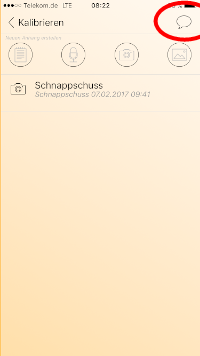
- Tippen Sie auf das Chat-Symbol
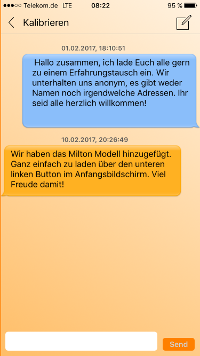
- Erfassen Sie Ihre Nachricht und tippen dann auf „Send“
Ihre Nachricht wird an alle NLP-Formate App User anonym versendet. Diese Funktion bietet
einen konstruktiven Wissensaustauch.
Sie erkennen Ihre Nachrichten an der blau hinterlegten Sprechblase.
Nachrichten von anderen Usern sind in der orangen Sprechblase zu erkennen.
Achtung, Sie erhalten keine Push-Nachrichten. Es bietet sich also an regelmäßig proaktiv nachzusehen,
ob Nachrichten von anderen Usern verteilt worden sind.
Im Hauptbildschirm ist unter dem Nachrichten-Sysmbol ganz leicht zu erkennen, wenn Sie neue Nachrichten erhalten haben.
Diese sind dann als rot markierte Anzahl dargestellt.
Welche Funktionen bietet die NLP-Formate App?
- Hinterlegen von Anhängen wie Textdokument, Audioaufnahmen und Bilder zu jedem Format
- Jedes Format enthält angeleitete Übungsaufgaben
- Es besteht für jeden die Möglichkeit Formate aufzunehmen und zu teilen
- Austausch mit jedem Nutzer ist angeboten